2023-07-15 10:34
wps表格怎么设置行高和列宽?wps表格行高和列宽设置方法
我们在使用wps制作表格的时候,经常需要设置行高和列宽。那么针对wps表格怎么设置行高和列宽这个问题小编觉得我们可以尝试在WPS表格中找到行和列,然后选中找到行高、列宽选项进行设置调整即可。具体操作步骤就来看下小编是怎么做的吧!
wps表格怎么设置行高和列宽?
1、点击打开你需要设置行高WPS工作表。
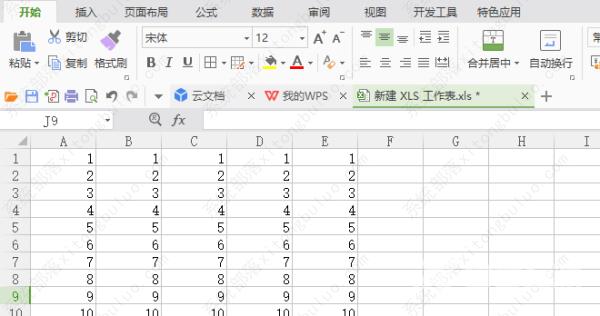
2、选择好你需要设置行高的内容,可以通过使用鼠标选中你想要设置行高的内容,
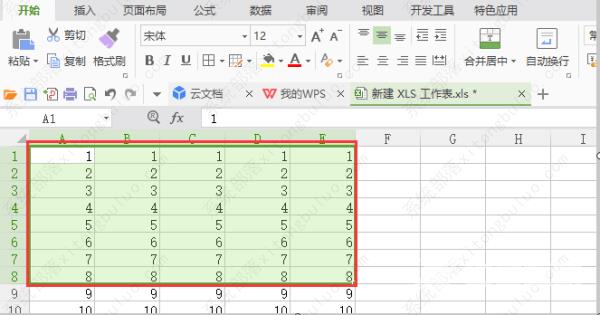
或者一直按着shift键,用鼠标左键点击直到选择完为止。
3、在开始菜单栏,找到右上角的行和列选项框。
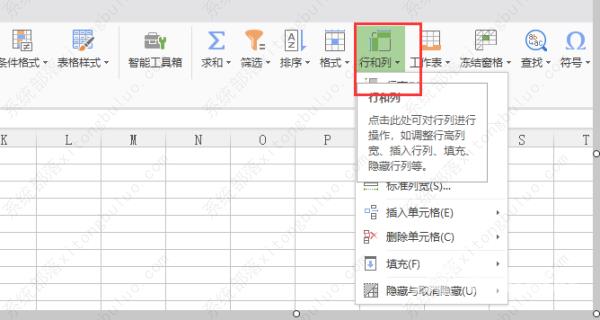
4、点击下拉,在下拉菜单中找到行高设置项。
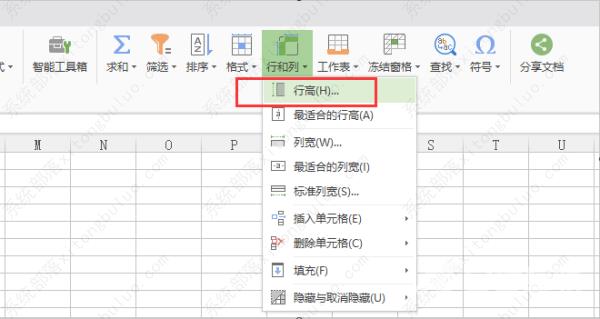
5、点击行高选项,设置成你想要的行高,数字越大行高越高。
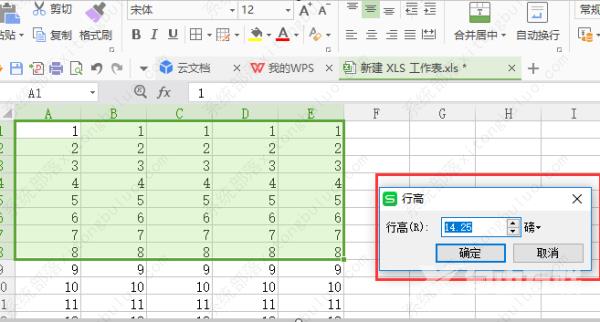
6、设置完成后,点击确定按钮,显示内容就是调整后的行高数值。
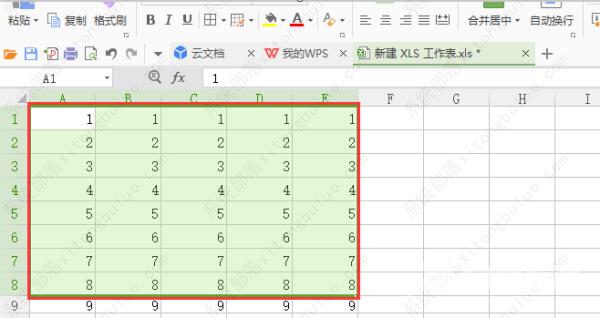
7、想要设置列宽的话,在步骤4中选择列宽即可。
【感谢龙石数据资产管理和维护 http://www.longshidata.com/pages/government.html】阅读本文的人还阅读:
winkawaks模拟器怎么添加游戏?winkawaks街机模拟器使用技巧
excel锁定公式$怎么打出来?绝对值符号怎么输入excel教程